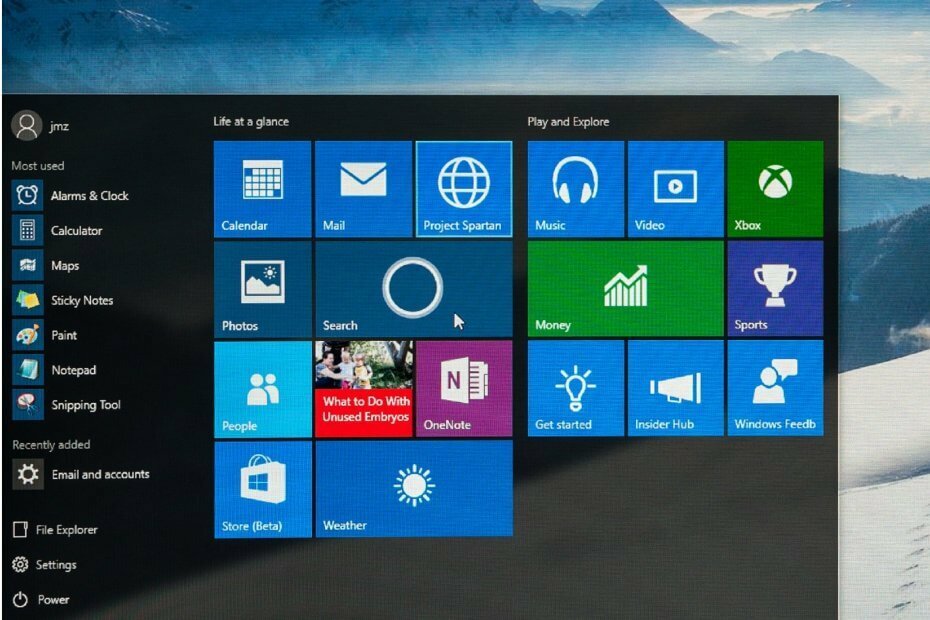- Проблеми са екраном могу бити изузетно фрустрирајући јер могу ометати вашу способност да било шта радите.
- Да бисте решили уобичајене проблеме са екраном, једноставно потражите решења у доњем чланку.
- О нама смо написали мноштво других таквих чланака Одељак Виндовс 10 Фик.
- Ако мислите да је ваш проблем више повезан са хардвером, посетите нашу Поправи одељак уместо тога.

Овај софтвер ће одржавати и покретати управљачке програме, чиме ће се заштитити од уобичајених рачунарских грешака и квара хардвера. Проверите све своје управљачке програме у 3 једноставна корака:
- Преузмите ДриверФик (верификована датотека за преузимање).
- Кликните Покрените скенирање да бисте пронашли све проблематичне управљачке програме.
- Кликните Ажурирај управљачке програме да бисте добили нове верзије и избегли кварове у систему.
- ДриверФик је преузео 0 читаоци овог месеца.
Откад је Виндовс 10 био у фази тестирања, корисници су се суочавали са проблемима на екрану. Већ смо вам показали како се решава
црни екран и трепћући екран проблема у оперативном систему Виндовс 10, али са коначним издањем система појавили су се нови проблеми.Дакле, у овом чланку ћемо покушати да решимо неколико проблема са екраном у оперативном систему Виндовс 10.
Али прво, ево још неколико примера овог издања:
- Екран оперативног система Виндовс 10 трепери и укључује се- Ваш екран можда неће трептати стално, али само у одређеним временским интервалима.
- Виндовс 10 треперави мени Старт - Постоји шанса да ваш екран затрепери само када отворите мени Старт.
- Прозор са црним екраном 10 са курсором - Црни екран се обично појављује ако имате два монитора. Једноставно одвојите један од монитора и проблем би требало да нестане.
- Виндовс 10 црни екран без курсора - У неким случајевима нећете видети ни курсор када се појави црни екран. То може бити узроковано конфигурацијом БИОС-а. Да бисте решили проблем, морате да проверите конфигурацију БИОС-а и уверите се да користите само наменску графику.
- Виндовс 10 пад белог екрана - Ако вам се рачунар сруши након белог екрана, могуће је да је ваша графичка картица неисправна, па је обавезно тестирајте и замените ако је потребно.
Како да решим проблеме са екраном у оперативном систему Виндовс 10?
Преглед садржаја:
- Црни екран током инсталације оперативног система Виндовс 10
- Проверите да ли су управљачки програми компатибилни
- Промените брзину освежавања монитора
- Искључите све периферне уређаје
- Ажурирајте Виндовс
- Покрените алатку за решавање проблема
- Покрените СФЦ скенирање
1. Црни екран током инсталације оперативног система Виндовс 10

- Поново покрените рачунар и притисните тастер за улазак у БИОС (вероватно ДЕЛ)
- Иди на Напредне БИОС функције (или нешто слично)
- Изаберите Видео Цонфигуратион или Интерна графика
- Потражите опцију Примарни видео адаптер
- Изаберите ПЦИ да бисте се пребацили на ПЦИ графичку картицу
- Сачувајте промене и изађите из БИОС-а
Овај проблем се обично не појављује на редовним рачунарима. Сви људи који су пријавили црни екран током инсталације оперативног система Виндовс 10 такође су рекли да на рачунар имају две графичке картице или два монитора.
Дакле, решење је врло једноставно, само искључите други монитор или ископчајте другу графичку картицу и требало би да будете у могућности да нормално инсталирате Виндовс 10.
Иако је искључење другог монитора лако (потребно је само ископчати кабл), да бисте онемогућили другу графичку картицу (вероватно интегрисану), мораћете да одете у БИОС.
У већини случајева људи су нам рекли да је једна од ових метода функционисала и надам се да ће и вама. Међутим, ако имате проблема са црним екраном након што сте инсталирали Виндовс 10, потражите решење у наставку.
2. Трепћући екран у оперативном систему Виндовс 10
2.1. Проверите да ли су управљачки програми компатибилни

Корисници имају проблема са компатибилношћу управљачких програма још од надоградње на ВИндовс 10, јер већина старијих графичких картица још увек нема компатибилне управљачке програме.
Такође, чак и ако постоје управљачки програми компатибилни са Виндовс 10 за ваше графичке картице, можда их нисте преузели.
Зато посегните за Менаџер уређаја и погледајте да ли су управљачки програми ажурирани.
Ажурирајте управљачке програме аутоматски

Самостално тражење возача може бити дуготрајно. Дакле, саветујемо вам да користите алат који ће то аутоматски учинити за вас.
Коришћење аутоматског ажурирања управљачких програма сигурно ће вас спасити од муке око ручног претраживања управљачких програма и увек ће одржавати ваш систем најновијем управљачким програмима.
На пример, независни алат за ажурирање и поправку управљачких програма попут ДриверФик могао да обави посао много брже и боље.

Само га преузмите и инсталирајте на рачунар и покрените да бисте започели потпуно скенирање система како бисте идентификовали све застареле, покварене или недостајуће управљачке програме.
Када је скенирање завршено, једноставно одаберите управљачке програме о којима треба да се бринете, а Дриверфик нека уради све остало,
Након што преузмете и инсталирате нове управљачке програме, поново покрените свој рачунар, и све је спремно.

ДриверФик
Проблеме са екраном највероватније узрокују лоши управљачки програми ГПУ-а, али ДриверФик ће их зачас ажурирати или поправити уместо вас!
Посетите сајт
2.2. Промените брзину освежавања монитора
- Десни клик на Десктоп и кликните на Подешавања екрана
- Иди на Напредна подешавања екрана
- Под Повезана подешавања, Иди на Приказ својстава адаптера

- Иди на Монитор и изаберите другу брзину освежавања Стопа освежавања екрана:
- Кликните У реду
Неки људи су известили да им је смањење брзине освежавања монитора помогло да се реше Виндовс који трепери. Тако да неће штетити ако испробамо и ово решење.
2.3. Искључите све периферне уређаје

Неки корисници су пријавили да одређена периферна опрема може да изазове проблем са екраном. Да бисте елиминисали сумњу, једноставно одспојите све периферне уређаје да бисте видели да ли то има неке разлике.
Ако периферна опрема заиста узрокује проблем, потражите на мрежи неке даље кораке за решавање проблема.
2. 4. Ажурирајте Виндовс

Ако је ово широко распрострањен проблем, Мицрософт га обично релативно брзо препозна. То значи да ће компанија објавити решење у облику ажурирања. Да бисте били сигурни да ћете добити то ажурирање, једноставно идите на Сеттингс> Виндовс Упдате и проверите да ли постоје исправке.
2.5. Покрените алатку за решавање проблема
- Идите на Подешавања.
- Крените у Ажурирања и сигурност > Решавање проблема.
- Изаберите Хардвер и уређаји, и идите на Покрените алатку за решавање проблема.

- Следите даља упутства на екрану и пустите да поступак заврши.
- Поново покрените рачунар.
Ако ниједно претходно решење није решило проблем, обратимо се алаткама за решавање проблема. Прва коју ћемо испробати је сопствени алат за решавање проблема у систему Виндовс 10.
Ова функција вам може помоћи да се решите различитих системских проблема, укључујући наш проблем са екраном.
2.6. Покрените СФЦ скенирање
- Идите на Сеарцх, откуцајте цмд, кликните десним тастером миша Командна линијаи изаберите Отворите као Администратор.
- Унесите следећу команду и притисните Ентер:сфц / сцаннов
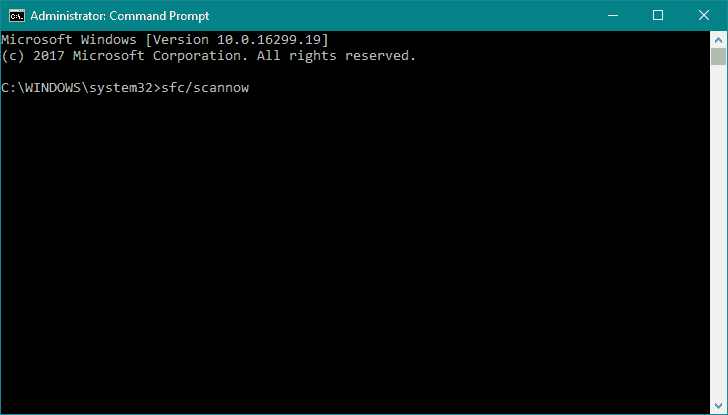
- Сачекајте да се поступак заврши.
- Поново покрените рачунар.
Следећа алатка за решавање проблема коју ћемо испробати је алатка за командну линију која се зове СФЦ скенирање. Као што му и само име каже, овај алат скенира рачунар ради различитих системских проблема. Надамо се да ће и он моћи да реши наш проблем са екраном.
То би било све, надам се да је овај чланак обухватио све пријављене проблеме са екраном у Виндовс 10 до сада. Али, ако ништа од овога није решило ваш проблем, решење можете потражити у горе поменутом црни екран и трепћући екран чланака, или нам можете рећи у коментарима ако вам је потребна додатна помоћ.
Ако имате било каквих других проблема везаних за Виндовс 10, решење можете потражити у нашем Виндовс 10 Фик одељак.

![Ф.лук не ради на Виндовс 10 [ВОДИЧ КОРАК-ПО-КОРАК]](/f/01a1d7a30f5a034bbbd31849d5944c0b.jpg?width=300&height=460)